NFC-модульНаличие модуля NFC в смартфоне может значительно расширить функциональность устройства. Телефон может заменить бесконтактные карты оплаты, различные электронные ключи, а также позволяет обмениваться данными с другими устройствами. Купить смартфон с поддержкой NFC Сколько стоит современный смартфон?Стоимость смартфона во многом зависит от бренда. На современном рынке можно найти устройства, сочетающие в себе высокую производительность и функциональность при сохранении демократичной цены. Смотреть цены
Сколько стоит современный смартфон?Стоимость смартфона во многом зависит от бренда. На современном рынке можно найти устройства, сочетающие в себе высокую производительность и функциональность при сохранении демократичной цены. Смотреть цены Улучшенная камераКачество снимков напрямую зависит от технических характеристик встроенной камеры, а дополнительные возможности смартфона, например эффект боке, помогают создавать еще более интересные кадры.Смартфоны с двойной камерой
Улучшенная камераКачество снимков напрямую зависит от технических характеристик встроенной камеры, а дополнительные возможности смартфона, например эффект боке, помогают создавать еще более интересные кадры.Смартфоны с двойной камерой Узнать последние новости брендаУзнать о новинках бренда, актуальных моделях, акциях и специальных предложениях можно на официальных страницах производителя в социальных сетях.Подписаться Где купить смартфон?Чтобы не столкнуться с подделкой, для покупки смартфона стоит выбирать официальные магазины или делать заказ с сайта производителя.Официальный магазин Чем больше, тем лучшеСовременный безрамочный смартфон — это стильный дизайн, увеличенный экран и удобный размер.Выбрать безрамочный смартфон
Узнать последние новости брендаУзнать о новинках бренда, актуальных моделях, акциях и специальных предложениях можно на официальных страницах производителя в социальных сетях.Подписаться Где купить смартфон?Чтобы не столкнуться с подделкой, для покупки смартфона стоит выбирать официальные магазины или делать заказ с сайта производителя.Официальный магазин Чем больше, тем лучшеСовременный безрамочный смартфон — это стильный дизайн, увеличенный экран и удобный размер.Выбрать безрамочный смартфон
В описаниях флагманских мобильных устройств на ОС Android все чаще упоминается встроенный NFC-модуль. Очевидно, что это полезная функция, иначе она не стала бы трендом. Но какие задачи решаются с ее помощью и всем ли это необходимо? Что такое NFC в смартфоне, в чем особенности этой технологии, какие преимущества она дает пользователям и как применять модуль для совершения бесконтактных платежей с мобильного устройства — об этом вы узнаете в статье.
Содержание
- Технология NFC: в чем суть «коммуникации ближнего поля»
- Что такое NFC
- Для чего NFC можно использовать
- Насколько NFC безопасна
- Какие смартфоны поддерживают NFC
- Что такое NFC?
- Способы использования NFC
- Итог
- Зачем он нужен, и что такое NFC в смартфонах?
- Как работает NFC технология и модуль
- Безопасность использования и главный плюс
- Отличия NFC, Bluetooth и Wi-Fi
- Как использовать NFC
- Оплата с помощью NFC
- Итог и вывод
- Что это такое
- Функционал технологии
- Как проверить, доступна ли опция
- Возможные проблемы
Технология NFC: в чем суть «коммуникации ближнего поля»
Аббревиатура NFC расшифровывается как Near Field Communication, то есть буквально «коммуникация ближнего поля». Это технология беспроводной передачи данных на малом расстоянии: радиус связи не превышает 10 см. Информация с объектов считывается посредством радиосигнала.
Главные плюсы технологии NFC:
- быстрота установки связи между объектами (процесс занимает доли секунды);
- малый размер устройства;
- низкий уровень энергопотребления.
Благодаря этим особенностям NFC-датчики можно интегрировать в небольшие по размеру гаджеты. Стоит отметить, что скорость передачи информации по этому протоколу связи достаточно низкая, а объем данных невелик. Несмотря на это, функция NFC в смартфоне — вещь удобная и многофункциональная. Если освоить несложную технологию и установить нужные приложения, смартфон с поддержкой NFC упростит многие повседневные процессы, начиная с передачи файлов и заканчивая оплатой покупок. Расскажем вкратце о самых востребованных областях применения встроенного модуля NFC.
Обмен данными с другими устройствами
Модуль можно использовать для обмена информацией между двумя устройствами, поддерживающими функцию NFC. Он позволяет и передавать, и принимать файлы с другого смартфона. Обмен осуществляется при помощи программы Android Beam. Она есть во всех устройствах Android в версии не ниже 4.0.
Стандарт связи NFC позволяет передавать следующие виды информации:
- ссылки на веб-страницы;
- координаты местоположения и маршрут на карте;
- контакты;
- ссылки на приложения из Google Play.
Теоретически возможен обмен любыми файлами, в том числе аудио и видео. Но из-за их большого объема скорость передачи окажется очень низкой. Поэтому обычно пользователи обмениваются не файлами, а ссылками на них.
Для справки
NFC в смартфоне служит не самостоятельным средством передачи данных, а своего рода командным устройством. Обмен информацией осуществляется через беспроводное соединение. NFC дает команду на включение Bluetooth или Wi-Fi и передачу файла. Преимущество технологии в том, что связь между двумя устройствами устанавливается мгновенно.
Сканирование и программирование меток
Этот распространенный способ применения модуля позволяет автоматизировать различные бытовые действия и тем самым сэкономить время при их выполнении. Метками называются информационные зоны с NFC-чипами, которые можно программировать. Их интегрируют в платежные терминалы, турникеты метро, смарт-карты, а также в специальные аксессуары — брелоки, браслеты и т.п. Принцип работы прост: вы подносите смартфон с NFC-модулем к метке, и устройство выполняет нужную команду (ту, на которую запрограммирована метка).
Такая функция удобна в быту. С помощью NFC-меток можно автоматически отдавать смартфону любые команды, например:
- отправить сообщение;
- перейти в беззвучный режим;
- включить будильник;
- найти Wi-Fi;
- включить GPS;
- запустить аудиоплеер и т.д.
Благодаря этой технологии вам не придется всякий раз изучать меню смартфона, чтобы найти в нем ту или иную функцию. Конечно, предварительно метку потребуется запрограммировать на нужное действие. Это делается просто с помощью специальных приложений, таких как NFC Task Launcher или NFC ReTag.
Смартфон вместо карты
Телефоны, поддерживающие функцию NFC, можно использовать в качестве банковских или смарт-карт. Мобильное устройство всегда находится под рукой, чего нельзя сказать о кошельке. Смартфон с NFC способен стать альтернативой:
- виртуальному кошельку (оплата товаров и услуг);
- пропуску в клуб, бассейн или другое закрытое учреждение;
- электронному ключу;
- проездному билету в метро;
- бонусной карте.
NFC-адаптер vs Bluetooth
Может возникнуть вопрос: зачем оснащать смартфоны еще одним стандартом беспроводной связи с малым радиусом приема, если во все устройства уже внедрен Bluetooth? Ответ прост: при сходстве принципа эти технологии имеют различные свойства, соответственно, сферы их применения разные.
Главные отличия между двумя модулями следующие:
- Процесс установки связи. Сопряжение устройств по Bluetooth происходит в несколько этапов: сначала нужно включить модуль, затем запустить поиск, после чего выбрать необходимое имя в списке. Чтобы воспользоваться NFC, достаточно, например, поднести один смартфон к другому, и связь между ними установится автоматически.
- Скорость соединения. Подключение по Bluetooth может занять несколько минут. В случае с NFC процесс длится долю секунды.
- Радиус действия. В последних версиях Bluetooth он достигает 100 м, тогда как NFC принимает на расстоянии не более 10 см. На первый взгляд это может показаться недостатком. Но, учитывая область применения модуля NFC, становится очевидно, что малый радиус приема обеспечивает более высокую защиту при отправке информации. Во-первых, сводится к минимуму риск перехвата ваших платежных данных злоумышленниками. Во-вторых, практически исключается вероятность неправильного соединения. Именно по причине широкого радиуса действия технология Bluetooth не подходит для совершения бесконтактных платежей.
- Скорость обмена данными. У NFC она гораздо ниже, чем у Bluetooth. Поэтому для обмена файлами большого объема эта технология не подходит. Средством передачи аудио, видео, фото как раз служит Bluetooth (или другой модуль беспроводной связи — Wi-Fi), а NFC обеспечивает мгновенное соединение.
Таким образом, модули NFC и Bluetooth в смартфоне не дублируют, а дополняют друг друга. Если одна технология служит для отправки и приема файлов, то другая используется, прежде всего, для бесконтактной оплаты.
Как активировать NFC в смартфоне на базе Android?
В первую очередь следует удостовериться, что в устройстве предусмотрена поддержка технологии NFC. В наличии адаптера можно убедиться несколькими способами:
- Найти надпись Near Field Communication или логотип в виде буквы N. Обычно обозначение помещается на задней панели смартфона или на аккумуляторе.
- Прочитать инструкцию к устройству: если поддержка NFC предусмотрена, это обязательно будет указано.
- Изучить меню настроек смартфона. Нужная информация содержится в категории «Беспроводные сети». После вкладок Wi-Fi, Bluetooth и «Передача данных» следует раздел дополнительных настроек («Еще»). Именно в нем находится искомая опция.
Чтобы передавать данные с помощью NFC, технологию нужно активировать. На вкладке модуля в меню настроек имеется тумблер. Его следует перевести в положение «включено». В качестве варианта может быть пункт «Разрешить обмен данными», напротив которого необходимо поставить галочку.
Далее нужно удостовериться в том, что программа Android Beam работает. В одних устройствах приложение запускается автоматически при включении NFC, в других это делается вручную. Функция Android Beam в этом случае становится доступна после активации модуля. Для включения требуется просто поставить галочку или перевести тумблер в положение «включено».
Android Pay: преимущества, недостатки, альтернативы и перспективы
Бесконтактные платежи — самая востребованная и актуальная область использования технологии NFC. Это удобно и быстро: для оплаты не требуется предоставлять карту кассиру и вводить PIN-код. Достаточно просто поднести смартфон к терминалу, и платежные данные будут переданы автоматически.
В мае 2017 года у владельцев смартфонов на ОС Android в версии 4.4 и современнее появилась возможность оплачивать товары и услуги в системе Android Pay. Новая разработка Google успешно конкурирует с сервисами Apple Pay и Samsung Pay и имеет не менее обширную сферу применения.
Поддерживающие устройства, банки и торговые сети
Система работает с широким перечнем смартфонов, имеющих NFC, независимо от марки (за исключением лишь некоторых моделей). Необходимое условие, кроме наличия платформы Android 4.4, — поддержка технологии HCE (дублирование функций карты на мобильном устройстве). Сервис не работает на смартфонах с установленными root-правами (неограниченный доступ к настройкам) и с неофициальной прошивкой.
Платить через систему можно во всех бесконтактных терминалах. Окончательно удостовериться в возможности совершения платежа поможет логотип Android Pay, а также других платежных сервисов, работающих по протоколу NFC. Что касается поддерживаемых карт, то это Visa, MasterCard и American Express.
С сервисом Android Pay сотрудничают многие российские банки. В их числе — Сбербанк, ВТБ 24, «Точка», «Открытие», «Альфа-банк», «Райффайзенбанк», «Тинькофф», «Россельхозбанк», «Промсвязьбанк». Сервис работает и в системе «Яндекс.Деньги». Можно ожидать, что в скором времени список партнеров расширится.
Преимущества сотрудничества с Android Pay уже оценили крупные торговые сети. Оплачивать покупки со смартфона можно в магазинах и гипермаркетах Metro, SPAR, «Лента», «Магнит», «Пятерочка», «Карусель», «Перекресток», «Азбука вкуса», в ресторанах быстрого питания KFC, McDonald’s, Burger King, в кофейнях «Дабл Би», Starbucks. С платежным сервисом работают заправочные станции «Башнефть», «Роснефть», BP. Кроме того, с помощью Android Pay можно делать покупки в интернете. Правда, соответствующую возможность добавили пока не многие разработчики приложений.
Безопасность
Один из главных вопросов, волнующих пользователей в связи с бесконтактными платежами, — это безопасность. Каким образом обеспечивается защита передачи данных в Android Pay? Как и в других платежных системах, информация о карте и ее держателе не поступает на терминал. Для каждой оплаты в облаке формируется индивидуальный ключ — так называемый токен. Данные карты, необходимые для создания токенов, хранятся на сервере Google в зашифрованном виде. Таким образом, перехватить их в момент оплаты невозможно.
Для защиты процесса транзакции в Android Pay используется сканирование отпечатка пальца, а также PIN-код, пароль, идентификация лица. Возможность применения разнообразных способов предусмотрена разработчиками системы в связи с тем, что не все смартфоны оснащены дактилоскопическим датчиком.
В случае потери или кражи смартфона можно не беспокоиться о сохранности личных данных. Если произойдет такая неприятность, устройство следует заблокировать. Другой способ защиты — удалить всю информацию о нем в системе Android Device Manager.
Отличия Android Pay от Apple Pay и Samsung Pay
По сравнению с платежными системами, появившимися на российском рынке чуть ранее, Android Pay имеет как достоинства, так и недостатки. Главный плюс — более широкий охват устройств. Apple Pay и Samsung Pay работают только со «своими» марками. Относительный минус системы связан с особенностями процесса токенизации. Android Pay предусматривает защиту данных только на сервере Google. Это объясняется тем, что система поддерживает работу с большим количеством различных устройств. Поэтому хранить токены в чипе смартфона, как в случае с Apple Pay и Samsung Pay, не представляется возможным.
Альтернативы
Другие сервисы бесконтактной оплаты доступны у некоторых банков, но возможности их использования ограничены финансовой организацией и картой (обычно это только MasterCard). Есть также специальное приложение для держателей Visa. Но такой широкой сферы применения, как в Android Pay, на данный момент не наблюдается больше нигде.
Как пользоваться Android Pay: инструкция по применению
- Скачайте Android Pay из Google Play и следуйте простым указаниям по установке.
- Если на смартфоне имеется дактилоскопический датчик, зарегистрируйте отпечаток пальца. Если нет, создайте пароль или PIN-код.
- Привяжите вашу банковскую карту к сервису. Для этого сфотографируйте ее камерой смартфона и введите реквизиты в предусмотренные поля. В системе можно зарегистрировать несколько карт.
- После совершения этих действий вы можете оплачивать товары и услуги бесконтактным способом.
- Для совершения покупки убедитесь, что функция NFC в смартфоне активирована. Разблокируйте устройство и поднесите его задней панелью к терминалу. Через несколько секунд оплата будет выполнена.
Модуль NFC присутствует во многих современных смартфонах, но не все имеют представление о том, зачем он нужен и как им пользоваться. Между тем эта функция очень удобна, и прежде всего для бесконтактной оплаты покупок. Самые широкие возможности в этой сфере владельцам смартфонов Android с NFC предоставляет платежный сервис Android Pay.
Какой смартфон с NFC заслуживает внимания? Новинки рынка 2018 года
Среди моделей 2018 года, оснащенных встроенным модулем NFC, обращает на себя внимание смартфон от ZTE — Blade V9. По техническим характеристикам эта модель не уступает флагманам от Samsung и Apple, при этом в отношении стоимости китайский производитель придерживается своей традиционной ценовой политики. Тем, кто ищет бюджетный смартфон с отличным функционалом и дизайном, определенно стоит присмотреться к Blade V9.
Помимо NFC-модуля, дактилоскопического датчика и возможности распознавания лица, в этом смартфоне есть много интересных и полезных функций. Прежде всего модель порадует поклонников фотографии. Двойная основная камера с разрешением 16+5 Мп, автофокусом последнего поколения, LED-вспышкой и широкой апертурой f/1.8 делает реалистичные детализированные снимки даже ночью. Хорошая новость для любителей селфи — фронтальная камера на 13 Мп с эффектом художественного размытия фона, незаменимым в портретной фотосъемке.
Высокую производительность и низкое энергопотребление обеспечивает 8-ядерный процессор Snapdragon 450. Мощный аккумулятор и интеллектуальный режим энергосбережения позволяют смартфону интенсивно работать не менее суток.
4 Гб оперативной памяти достаточно для комфортной работы с множеством одновременно открытых приложений. А объем встроенной памяти 64 Гб дает возможность хранить на устройстве все нужные файлы. Кроме того, есть конфигурация с 3 Гб оперативной памяти и 32 Гб встроенной.
Отдельного упоминания заслуживает безрамочный экран с разрешением FHD+ и с трендовым соотношением сторон 18:9. Даже при диагонали 5,7 дюймов смартфон удобно держать в одной руке, а площадь обзора увеличена по сравнению с традиционным дисплеем до 16:9.
Дизайн, конечно, тоже на высоте: ультратонкие металлические рамки и закругленное защитное стекло 2.5D придают модели стильный и завершенный облик. Выбор из трех вариантов цвета — черного, синего и золотистого — позволяет подобрать вариант по вкусу каждому.
Что такое NFC
NFC расшифровывается как Near Field Communication или дословно «коммуникация ближнего поля». Эта технология используется для передачи данных между устройствами на расстоянии до 10 см. Связь поддерживается посредством индукции магнитного поля.
NFC может работать в активном и пассивном режимах. Для первого необходимо, чтобы оба девайса имели собственный источник питания, а для второго достаточно и одного. В последнем случае одно из устройств получает свою рабочую мощность из электромагнитной области другого.
Сам NFC-чип обладает довольно компактными размерами, что позволяет устанавливать его в смартфоны, аудиоколонки, планшеты и другие мобильные гаджеты.
Для чего NFC можно использовать
Обмен данными с другими устройствами
В сравнении с технологией Bluetooth, NFC обладает очень высокой скоростью установки соединения между устройствами. При этом скорость самой передачи данных в активном режиме связи довольно низкая. Именно поэтому в смартфонах NFC обычно используется только для передачи контактов, ссылок, заметок, а также координат на карте.
При передаче больших файлов технология применяется только для подключения устройств, а содержимое отправляется через Bluetooth или Wi-Fi. Это касается даже передачи простого видео или документов через функцию «Отправить».
Узнать точное расположение антенн чипа можно в инструкции к устройству. Однако в большинстве случаев они выведены на тыльную часть корпуса. Поэтому смартфоны при подключении через NFC нужно прислонить друг к другу задними панелями.
Сканирование и программирование меток
Пассивный режим связи может использоваться для считывания информации с программируемых NFC-чипов или так называемых меток. Собственного источника питания у них нет, а активация происходит от электромагнитного поля устройства-считывателя.
Главное назначение меток — получение дополнительной информации о продукте или каком-то событии. В некоторых торговых сетях NFC-метки уже заменяют штрихкоды. Прислонив смартфон, покупатель может получить детальную информацию о составе, сроке годности и условиях хранения.
Также метки применяются для автоматизация различных действий на смартфоне — включения приложений, смены звукового профиля, отправки сообщений и так далее. К примеру, вы можете запрограммировать метку на запуск навигатора и прикрепить её в машине. Как только вы положите на неё свой смартфон, гаджет запустится автоматически.
Программируются метки через специальные приложения на смартфоне, такие, как NFC Tools.
NFC Tools Разработчик: wakdev Цена: БесплатноЭмуляция карт
Гаджеты с NFC могут использоваться для эмуляции смарт-карт, применяемых в качестве пропуска, ключа или проездного. Однако с приходом в Россию платёжных систем Android Pay, Apple Pay и Samsung Pay основным назначением NFC-чипа в смартфоне стала эмуляция банковских карт для бесконтактных платежей.
Для оплаты товаров при помощи NFC достаточно просто поднести смартфон к терминалу на кассе. Главное — предварительно привязать свою банковскую карту к платёжной системе, доступной для вашего смартфона.
Наибольший охват по устройствам имеет Android Pay, поскольку она, в отличие от аналогичных сервисов Apple и Samsung, не заточена под устройства определённого производителя. Впрочем, любой из этих платёжных систем пользоваться можно без страха и риска.
Ни одна из них в момент оплаты не передаёт номер карты на сам терминал. Вместо него используется так называемый токен — цифровой зашифрованный идентификатор, формирующийся автоматически при активации карты. Именно он будет считываться в качестве главного реквизита.
Насколько NFC безопасна
Устройства с NFC могут одновременно и получать, и передавать данные, что позволяет им обнаруживать противоречия, если полученный сигнал не соответствует переданному.
Риск перехвата ваших данных крайне мал, особенно учитывая минимальный радиус действия технологии. Тот же Bluetooth, работающий в пределах десятков метров, куда более уязвим для внешнего вмешательства.
Касается это и платёжных реквизитов: сгенерированный для бесконтактной оплаты токен не позволит злоумышленникам получить доступ к вашей карте. Да и сам факт перехвата зашифрованного идентификатора выглядит нереалистичным.
Кроме того, при бесконтактной оплате требуется подтверждение через считывание отпечатка пальца, пароль или сканирование лица. Без всего этого покупку не осуществить. А значит, даже если смартфон будет украден, воспользоваться им как платёжным инструментом никто не сможет.
Какие смартфоны поддерживают NFC
Когда-то поддержкой этой технологии обладали лишь дорогие флагманы, однако сейчас купить смартфон с NFC можно по цене менее 10 000 рублей. Во всяком случае, это касается устройств на Android. Среди наиболее доступных можно отметить Nokia 3, Samsung Galaxy J5, Motorola Moto G5s.
В экосистеме Apple самым дешёвым смартфоном с поддержкой Apple Pay является iPhone SE, который сегодня стоит чуть менее 20 000 рублей. Все более дорогие модели, начиная с iPhone 6, NFC-чипом также обладают.
Если вы не знаете, есть ли NFC в вашем Android-смартфоне, проверить это можно через поиск по настройкам. Обычно связанные с данной технологией функции доступны в разделах подключений или беспроводных сетей. Также значок NFC должен присутствовать в списке иконок быстрого запуска в шторке сверху.
Почему все больше мобильных производителей оснащают смартфоны чипом NFC, и какие возможности данная технология открывает перед пользователем?
Сейчас на мобильном рынке представлено широкое разнообразие смартфонов высокой и средней ценовой категории, которые оснащаются чипом NFC. Прежде чем платить за дополнительную функцию необходимо разобраться, что это такое и зачем вообще нужно в телефоне.
Что такое NFC?
NFC (Near field communication, или коммуникация ближнего поля) – это интерфейс беспроводной связи, одной из главных характеристик которого, как видно из названия, является небольшой радиус действия (до 10 см). Среди особенностей технологии можно также выделить:
- Возможность обмена с другими устройствами и пассивными метками.
- Компактные размеры.
- Низкое энергопотребление.
- Невысокую скорость передачи данных.
- Время установки соединения — 0,1 секунды.
- Бюджетную стоимость.
Благодаря небольшим размерам и низкому потреблению энергии NFC можно использовать в небольших устройствах. В смартфонах антенна обычно крепится на крышке батарейного отсека или внутренней стороне задней панели, в случае если аккумулятор съемный. Чтобы у пользователей не возникало вопроса, как именно прикладывать гаджет для передачи данных (особенно такая проблема характерна для планшетов из-за их большого размера и маленького радиуса действия технологии), местонахождение чипа часто помечается специальной наклейкой на корпусе.
Так как интерфейс NFC — это только база, которая не дает четкого решения для использования, то мобильным производителям и разработчикам приложений приходится самостоятельно вырабатывать сценарии работы. Из-за этого могут возникать проблемы при взаимодействии приложений и устройств от различных изготовителей.
Актуальный список смартфонов с NFC можно посмотреть здесь.
Способы использования NFC
Пожалуй, один из самых распространенных способов использования NFC — это бесконтактные платежи. Пользователь может прикрепить банковскую карту к своему мобильному устройству, с помощью которого будет расплачиваться в будущем, например, если карта осталась дома. В данном случае возможность перехвата данных крайне мала из-за небольшого радиуса действия интерфейса, большую опасность представляет утерянный или украденный незаблокированный смартфон.
Для осуществления платежа через NFC потребуется:
- Банковская карта с пометкой paypass.
- Приложение соответствующего банка.
- Найти в меню приложения пункт NFC.
- Приложить карту к задней крышке телефона для считывания.
- Запомнить пароль для проведения платежных операций, высланный в SMS-сообщении.
Следующий метод использования технологии — обмен данными. С помощью программы Android Beam можно передавать различные файлы с одного мобильное устройство на другое. При этом скорость передачи очень мала, поэтому эта функция больше подходит для пересылки небольших текстовых сообщений и ссылок.
Инструкция:
1. Активируйте NFC — поставьте галочку напротив этого пункта в меню «Беспроводные сети», разблокировать смартфон и включить экран.
2. Выберите агента:
- Google Chrome — для передачи текущей активной ссылки.
- Google Maps — для передачи маршрута.
- Google Play — для передачи приложений, книг и другого контента, представленного в сервисе.
- YouTube — для передачи ссылки на видеоролик.
- Контакты — для передачи контакта.
- Галерея — для передачи фотографий и картинок (однако это может занять много времени из-за низкой скорости передачи, поэтому в данном случае лучше использовать специальные приложения, о которых будет рассказано ниже).
3. Приблизьте устройства, пока не сработает сигнал.
4. Коснитесь экрана и удерживайте для подтверждения передачи.
5. Прозвучит еще один сигнал, который означает успешную передачу файлов.
Существуют различные приложения, которые используют интерфейс NFC только для согласования, а последующая передача файлов осуществляется через соединение Bluetooth или Wi-Fi: Send! File Transfer, File Expert HD и Super Beam WiFi Direct Share .
Следующий способ — чтение и запись меток. Данная функция работает аналогично считыванию QR-кода, только используется не камера смартфона, а чип NFC. Может пригодиться для автоматизирования домашнего и рабочего быта. Для создания собственных NFC-меток понадобятся чистые заготовки и специальные программы для записи необходимой информации. За меткой можно закрепить следующие действия, которые будут выполняться после ее считывания: отправка SMS-сообщения или электронного письма, вызов контакта, открытие ссылки, соединение по Bluetooth, запуск приложение и многое другое.
Несколько программ для создания меток:
- WiFiTap WiFi NFC — для подключения беспроводной сети. Поможет гостям подключиться к Wi-Fi-точке быстро и без ввода пароля.
- ABA NFC — для создания различных меток стандартного формата.
- SmartTag Maker — специальное приложение для пользователей продукции Sony, которое содержит ряд заготовок, используемых не только с интерфейсом NFC, но и гарнитурой, устройствами Bluetooth, блоком питания и т. д.
Итог
Каждый пользователь решает сам, нужна ему дополнительная функция NFC в смартфоне, или нет. Тем не менее, данная технология используется все в большем количестве мобильных устройств. Поэтому если вы все-таки приобрели гаджет с поддержкой NFC, то теперь знаете, как использовать все его возможности, чтобы сделать жизнь удобнее.
Всем привет! Сегодня мы будем разбирать новую интересную тему и поговорим про NFC – что это такое в телефоне, для чего она нужна, как работает и самое главное – как использовать. Начнем, пожалуй, с самого начала, а именно с данной аббревиатуры NFC или «Near Field Communication», что дословно переводится как «коммуникация ближнего поля». В целом уже стало немного понятнее, значит технология позволяет подключать устройства на небольшое расстояние.
NFC – это бесконтактная технология, которая позволяет передавать небольшие данные на расстояние до 10 сантиметров. Можно сказать, что NFC – это что-то подобное, что есть у вас на бесконтактных пластиковых банковских картах. Только там используется RFID технология или под другому «Radio Frequency Identification». Так что если у вас есть пластиковая карта, то скорее всего у вас также есть бесконтактная функция, которую к слову очень часто путают с Wi-Fi.
ПРИМЕЧАНИЕ! Если ранее были простые карты, то сейчас весь банковский пластик выпускается с RFID модулем. Простую карту более получить невозможно.
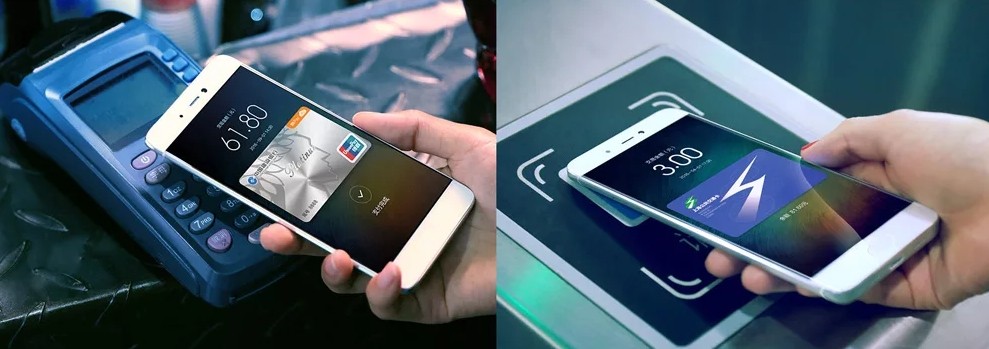
Плюсом данной технологии является именно малый радиус действия. Также из плюсов я бы отметил, что сам модуль имеет малые размеры, поэтому запихнуть его можно почти в любой смартфон. Также маленькая стоимость, поэтому телефоны с NFC и без него стоят примерно одинаково. Адаптер занимает мало место, что критично для многих современных устройств. Именно поэтому в новых телефонах чаще используют именно Bluetooth, а не старенький mini-Jack порт 3.5 мм.
Также отмечу, что скорость передачи данных очень маленькая. Используется частота 13,56 МГц. Напомню, что в Wi-Fi используются частоты 2400 МГц и 5000 Гц (немного округлил, но думаю это не страшно). Но для чего же иметь модуль, который передает крошечные данные всего на несколько сантиметров? – об этом всем я подробно расскажу в статье.
ПОМОЩЬ СПЕЦИАЛИСТА! Если у вас в процессе прочтения возникнут вопросы – то смело пишем их в комментарии, и я постараюсь вам помочь.
Содержание
Зачем он нужен, и что такое NFC в смартфонах?
Чаще всего NFC в телефонах используют для оплаты товаров в магазинах. Теперь не нужно доставать пластиковую карточку и подносить или вставлять её в терминал. Достаточно активировать специальное приложение и поднести мобильный телефон к терминалу. Это удобно в двух случаях:
- Если банковская карта не бесконтактная – тогда куда быстрее просто поднести телефон и сделать покупку;
- Если вы просто часто забываете карту дома, а телефон всегда с вами.
Как видите ничего сложного. Просто регистрируем карту в приложении на телефоне. Далее смартфон используется как банковская карточка. Наверное, в скором времени все удобные функции, а также документы о пользователе перейдут именно в смартфон.
ПРИМЕЧАНИЕ! NFC никаким образом не связана с Wi-Fi, 3G, 4G, LTE и другой мобильной связью или интернетом. Это бесплатная технология, и за неё не нужно платить.

Как работает NFC технология и модуль
Если посмотреть издалека, то все происходит достаточно быстро. Пользователь подносит телефон к терминалу оплаты, и в тот же момент деньги считываются со счета, а оплата проходит на счет продавца. Точно так же происходит, когда вы подносите бесконтактную банковскую карточку.
Когда телефон находится над терминалом, то за счет электромагнитной индукции, посылает небольшую информацию, в которой содержится реквизиты карты: номер карты, имя владельца, срок действия карты, проверочный код и т.д. Напомню, что оплата происходит почти мгновенно без запроса PIN кода.
Есть три режима работы НФС:
- Чтение и запись – если вы хотите считать какую-то информацию. Например, с товара, чтобы посмотреть стоимость или более детальную информацию о данном продукте. Конечно, для этого нужно будет скачать специальное приложение;
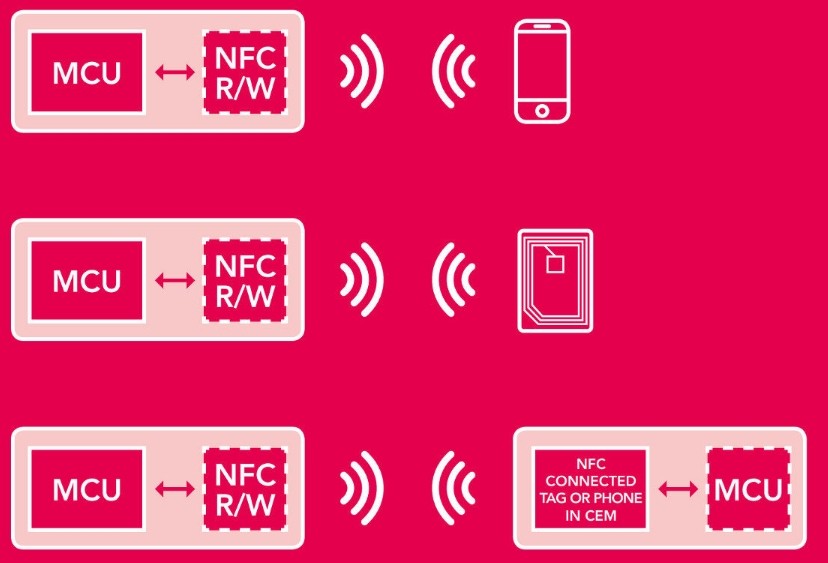
- Эмуляция карты – когда вы оплачиваете покупки.

- Р2Р (Peer-to-peer) – в данном режиме идет обмен информации. Например, вы можете обменяться некоторыми настройками Wi-Fi сети с вашим другом. Для этого просто активируем данную функцию и подносим телефоны друг к другу.
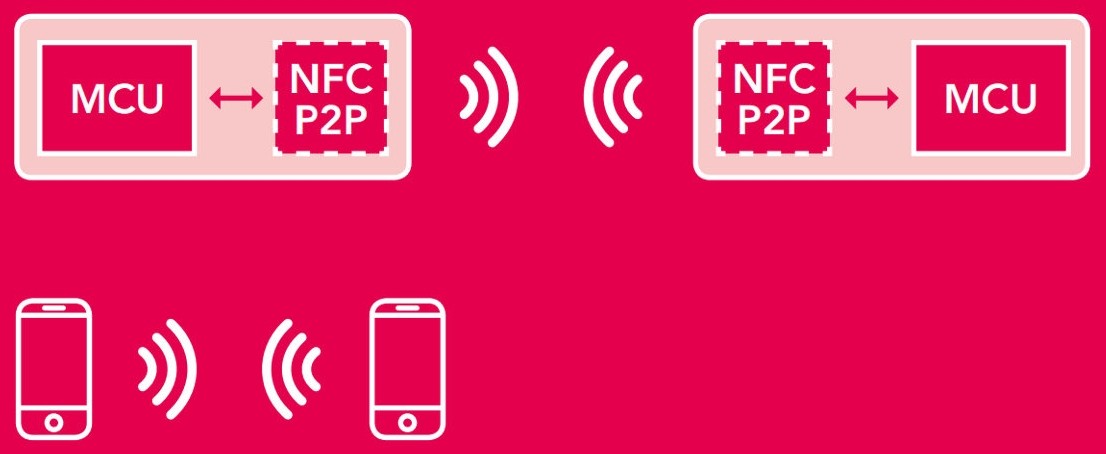
Есть также два вида коммуникации:
- Пассивная коммуникация – модуль начинает вырабатывать электромагнитное поле, пассивный приёмник отвечает, используя модуляцию с нагрузкой. Такое можно увидеть на бесконтактных банковских картах. Ведь у карточки нет активного модуля, который можно питать за счет электроэнергии.
- Активная коммуникация – оба устройства излучают электромагнитное поле, для передачи закодированной информации. Делают это по очереди: сначала отправляющее устройство, затем принимающее. Чаще используется в P2P.
Есть также два понятия:
Ридер – NFC работающий в активном режиме;
Метка или чип – модуль, работающий в пассивном режиме. На разновидности меток можно посмотреть в таблице ниже.
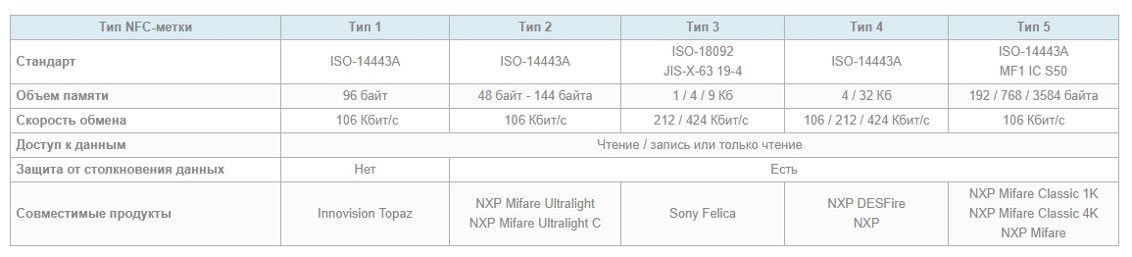
Ещё хочу отметить один минус NFK. На многих телефонах есть проблема с совместимостью, но это если вы будете использовать смартфоны в режиме P2P, то есть передавать какую-то информацию. Например, у меня была проблема с передачей настроек WiFi сети с iPhone на Samsung. При оплате пока никаких проблем не было.

Безопасность использования и главный плюс
Насколько это удобно – сказать сложно, так как многие до сих пор используют наличные или обычные банковские карточки. Поэтому тут каждый решает сам для себя. Но что касается безопасности, то данный метод куда безопаснее, чем использовать банковскую карту, и сейчас я вам это докажу. Очень странно, что почти нигде я не нашел данной информации, и почему-то ни в одной подобной статье этого нет.
Давайте рассмотрим главные минусы использования банковской карты. Дело в том, что на сегодняшний момент почти все пластиковые продукты от любого Российского банка выпускают с RFID или NFC технологией – об этом символизирует знак волн, уходящих в сторону.
ПРИМЕЧАНИЕ! Данный значок очень часто путают со знаком Wi-Fi, который обычно направлен вверх, а не в сторону и имеет центральную точку. Поэтому эти значки и технологии разные – не нужно их путать и называть как «карта с Wi-Fi» или «пластик с Wi-Fi»

Бесконтактная технология – это одновременно и плюс, и минус. Плюс в том, что оплата на кассе происходит быстрее, так как сумма до 1000 рублей не требует ввода PIN кода. А минус в том, что на волне этого бесконтактного прогресса появилось много мошенников. В метро, автобусах, электричках особенно в час пик мошенники разгуливают с терминалами и снимают 999 рублей со счетов ничего не подозревающих пользователей.
Если же вы используете смартфон и прикрепленную карту к ней, то, чтобы воспользоваться банковской карточкой, нужно сначала разблокировать телефон, после этого включить приложение. И уже после этого вы сможете что-то оплатить. То есть NFC на телефоне активно не постоянно, а только по требованию пользователя.
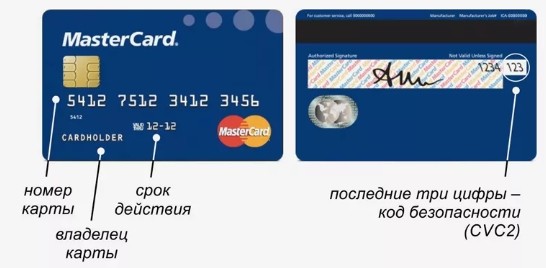
Ещё один главный минус банковских карт – это то, что все реквизиты находятся на самом пластике: номер карты, имя владельца, срок действия и CVC2 код. То есть если вы её потеряете, то пользователь сможет снять с нее деньги. Кто-то может сказать про SMS аутентификацию, когда на смартфон приходит код подтверждения для совершения банковской операции, перевода или покупки. Но так называемый СМС-банкинг не сможет на 100% уберечь ваши деньги, и снять средства можно, обойдя данную защиту. Дело в том, что SMS-аутентификация включается именно на стороне продавца – например в интернет-магазине. То есть, если он ее выключит, то запроса кода из СМС не будет. В интернете полно сервисов, а также интернет-магазинов, где можно снять деньги, только зная все эти реквизиты.
Итог в том, что, потеряв карту, велика вероятность и потерять деньги. На смартфоне же реквизиты хранятся в закодированном виде, и так просто вы их не получите. Также, потеряв телефон, его нужно будет сначала разблокировать, для того чтобы воспользоваться деньгами, далее взломать пароль от приложения. В общем использовать NFC на смартфоне куда безопаснее, чем банковскую карту. Но не так удобно – с этим я соглашусь.
Отличия NFC, Bluetooth и Wi-Fi
Самое главное отличие в том, что NFC модуль использует совершенно другую частоту: 13,56 МГц. У Bluetooth и Wi-Fi чаще используются частоты 2.4 ГГц, что в несколько раз выше. Также я уже сказал, что связь происходит на небольшом расстоянии. При использовании Wi-Fi два устройства могут связываться на сотни метров или даже несколько километров. У Bluetooth при одинаковой частоте радиус действия немного меньше: 10-15 метров.
Также при Bluetooth два устройства связываются достаточно длительное время: от 2 до 10 секунд. Для NFC – достаточно одного мгновения, и для связи нужно просто поднести телефон к считывающему устройству. У Bluetooth и Wi-Fi скорость передачи данных выше в десятки раз, поэтому их используют для передачи фильмов, фотографий, звука и других больших данных. Как видите все эти технологии достаточно разношерстные.
Wi-Fi технология куда сложнее. Так как для работы обязательно нужен центральный маршрутизатор, который грамотно будет распределять пакеты между всеми подключенными устройствами.
В образовательных целях советую прочесть мою статью – чем отличается Wi-Fi от Bluetooth.
Как использовать NFC
Прежде чем рассказать как пользоваться NFC, нужно понять – а поддерживает ли ваш телефон данную функцию. Если говорить понятнее – есть ли на вашем устройстве технология NFC или модуль. Не на всех смартфонах есть подобный чип. Например, многие китайские производители специально убирают его, чтобы снизить стоимость телефона, да и не все люди им пользуются.
Есть несколько способов узнать это:
- Разверните телефон и снимите чехол. Чуть ближе к камере на задней стороне, вы должны увидеть буквы «NFC» или «N»;
- Посмотрите на коробку или в паспорт, где должны быть написаны технические характеристики;
- Зайдите в Google или Yandex и вбейте в поисковую строку полное название модели телефона. Далее открываем официальную страницу или страничку в магазине. Переходим в раздел характеристики и ищем данную функцию;
- Смахните верхнее меню «шторка». Также раздел может находиться в «Настройках» и разделе «Беспроводные сети и интернет». На Android: «Настройки» – «Еще» или «Настройки» – «Беспроводные сети». У iPhone (насколько я знаю) всегда поддерживается данная технология. Если я ошибаюсь – напишите об этом в комментариях.
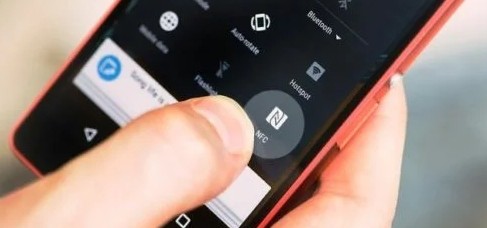
ПОМОЩЬ! Последний способ – это просто спросить у меня. Вы можете написать название своего телефона, а я скажу, есть ли поддержка на вашем устройстве.
А теперь мы рассмотрим варианты использования данного модуля у себя на телефоне. Почти большинство не требует от вас установки каких-то дополнительных приложений.
- Отправка номера телефона – Заходим в свою телефонную книгу. Выбираем номер телефона. Далее нужно будет поискать способ отправки и выбрать NFC метод. Во время передачи достаточно просто поднести второй смартфон к передающему.
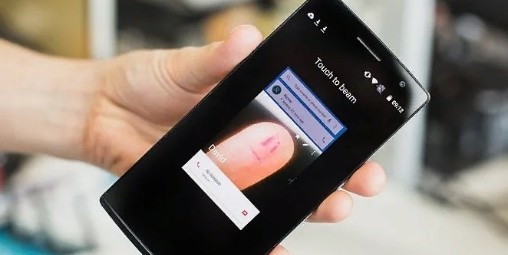
- Отправить картинки или файла – Выбираем изображение в стандартном приложении. Далее в дополнительных параметрах выбираем способ отправка. Файл можно отправить таким же образом. На Android устройствах для отправки PDF лучше использовать функцией Android Beam;
- Поделиться программой или приложением – перекачать приложение таким образом будет нельзя. Но вы можете поделиться программой, передав ссылку в App Store или Play Market.
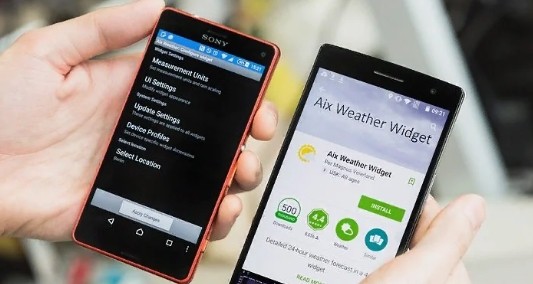
- Координаты или адрес – удобная штука при использовании Google Map или Yandex Map. Просто выбираем адрес и нажимаем поделиться.
Оплата с помощью NFC
Ну и конечно же самая главная функция, которой пользуются чаще – это оплата товаров и услуг со счета банковской карты. Для работы с банковской картой нужно приложение. Самые популярные три программы и системы:
- Google Pay (ранее назывался Android Pay)
- Apple Pay
- Samsung Pay
Также достаточно много лицензионных и других программ, но мы поговорим про эти. Все эти приложения лицензионные и имеют защиту при покупке, так что бояться, что ваши данные будет использовать кто-то ещё – не стоит. Приложения полностью надежные.
ПРИМЕЧАНИЕ! Самое главное условие при использовании подобных программ, чтобы телефоны работали на стандартной прошивке. Если на ваш смартфон установлена иная прошивка, есть дополнительные функции типа ROOT-режима, то приложение работать не будет. Также во время привязки у вас скорее всего со счета будет снято 30 рублей. Данная сумма нужна для проверки работоспособности карты. Позже эта сумма вернется на счет.
Вам понадобятся реквизиты карты. Очень часто многие не могут найти CVV или CVC код. Он находится на задней стороне пластика в правой части места для подписи. Для регистрации и покупок нужно использовать 3 последних цифры.
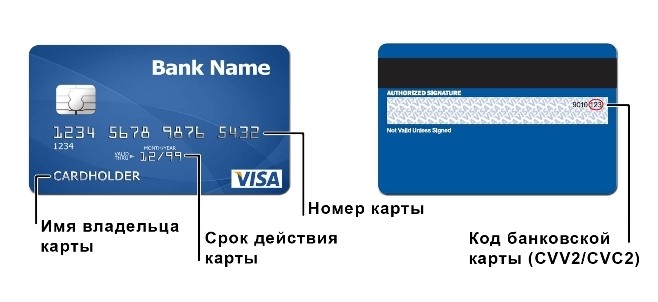
Как пользоваться Google Pay или Android Pay
Скачиваем приложение с Google Play – ссылка для скачивания. Если ссылка не работает, обязательно напишите в комментарии, чтобы я исправил. Также вы можете найти приложение по названию.
- Запускаем приложение и нажимаем «Начать»;

- Нажимаем «Далее»;
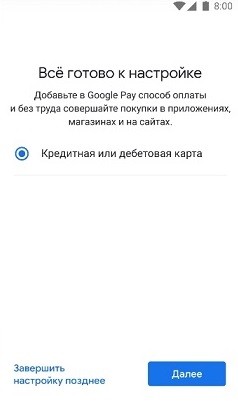
- Можно сфотографировать карту и тогда все нужные данные, введутся автоматически. Останется только ввести CVC код, который находится на задней стороне;
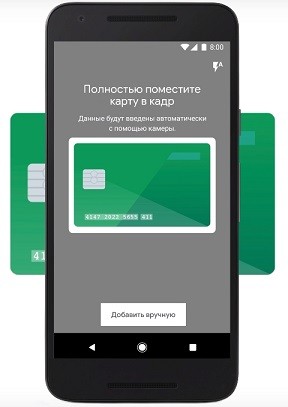
- Или можно ввести все вручную;
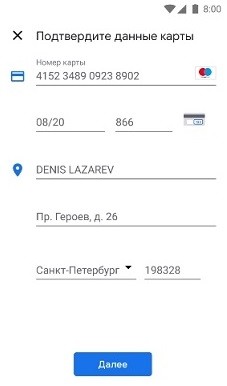
- В конце вы увидите вашу карточку. Вы также можете добавлять другие банковские пластиковые продукты.
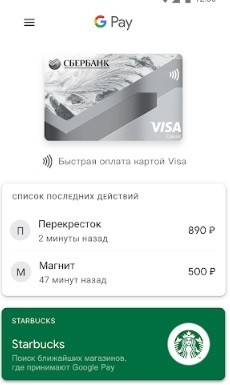
Вы можете зарегистрировать карту на Андроид через Сбербанк-онлайн. Заходим в приложение, выбираем ваш банковский пластик и нажимаем «Добавить в Google Pay». Далее просто действуем согласно инструкциям.
Apple Pay
- Вам ничего скачивать не нужно и достаточно открыть программу «Wallet», которая находится на главной странице;
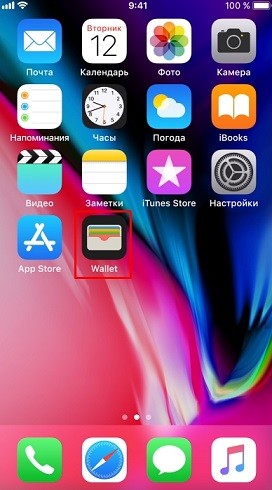
- Нажимаем на плюсик;
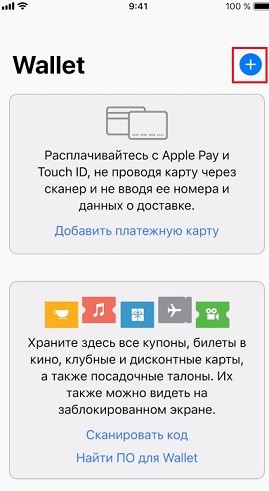
- Теперь надо просто отсканировать банковскую карту. Можно также ввести данные вручную.
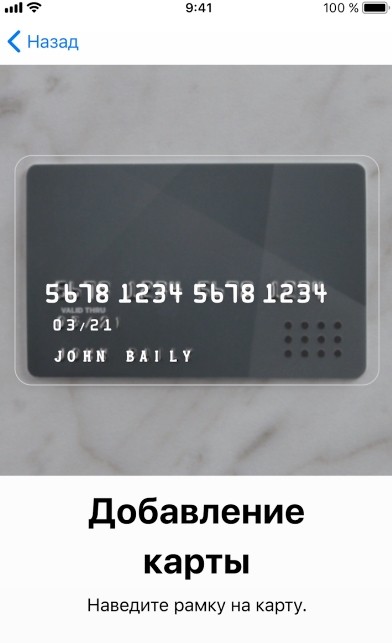
- В самом конце к вам на номер, который привязан к банковской карте, придет SMS, где будут сказаны конкретные инструкции по активации продукта в Apple pay. Так как банки все разные, то и инструкции могут отличаться. Чаще всего присылают код, который нужно ввести в приложение.
Samsung Pay
Для работы приложения Samsung Pay у вас должен быть работающий аккаунт Samsung.
- «Настройки» – «Учетные записи» – «Добавить учетную запись»;
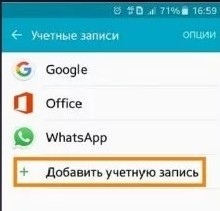
- Выбираем «Samsung account»;
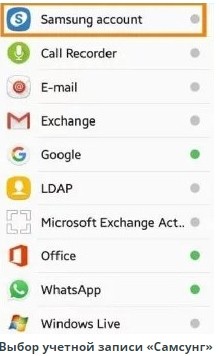
- Ещё раз нажмите на кнопку создания;
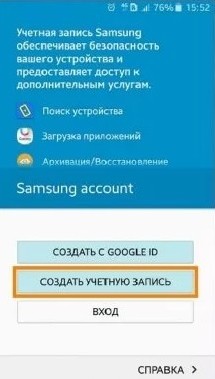
- Вводим все данные, проверяем их и подтверждаем кнопкой «Далее»;
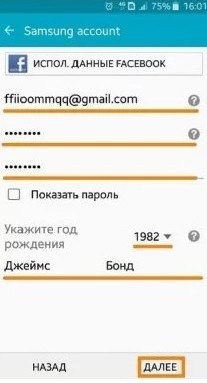
- Теперь запускаем приложение Samsung Pay. У вас будет выбор – как именно вы будете активировать банковскую карточку. Вы можете использовать отпечаток пальца или PIN-код.
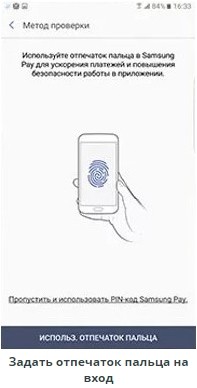
- Далее вы увидите главное меню приложения. Нажимаем на кнопку «Добавить» в правом верхнем углу;
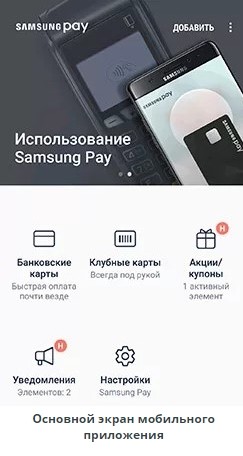
- Вводим реквизиты и нажимаем «Оплатить».
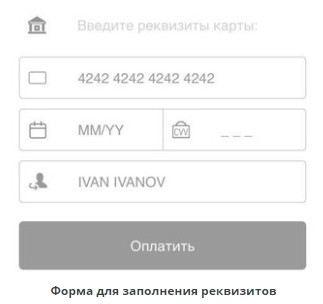
Итог и вывод
Как видите, технология на сегодняшний момент все сильнее набирает популярность. У неё есть как свои плюс, так и минусы. Если у вас еще остались вопросы – то напишите их в комментарии. Также очень интересно было бы узнать ваше мнение по поводу данной технологии: пользуетесь ли вы ею сейчас? И считаете ли вы её полноценной заменой банковских карт? Надеюсь, статья вам понравилась. Всего доброго и до новых встреч!
Что это за NFC в телефоне, каково назначение маленького чипа? Давайте обсудим функционал технологии, поговорим об особенностях и возможностях. Читайте наш обзор, чтобы узнать всю необходимую информацию и выяснить, стоит ли покупать устройство, оборудованное этой опцией!
Что это такое
Начнем обзор с определения и разберемся, что такое NFC в смартфоне.
Near Field Communication или дословно «коммуникация ближнего поля» – это специальный интерфес беспроводной связи между несколькими девайсами. Выглядит как крошечный электронный чип, который ставится внутрь девайса, связь обеспечивается индукцией внутри магнитного поля.
Что означает NFC в телефоне, мы разобрались – давайте рассмотрим особенности технологии, доступные каждому пользователю.
- Минимальный радиус действия – всего лишь 10-20 сантиметров;
- Возможность обмена пассивными метками;
- Супер компактные размеры;
- Высочайшая степень безопасности и шифрования данных;
- Низкое энергопотребление;
- Невысокая скорость передачи данных;
- Время соединения – до 0,1 секунды;
- Невысокая стоимость.
Модуль NFC для смартфона на Андроиде прячется под корпусом – именно небольшие размеры позволяют ставить его даже в маленькие телефоны. Дальности действия хватает для качественного соединения нескольких устройств.

Немного подробнее стоит остановиться на параметре безопасности.
- Именно небольшое расстояние позволяет сократить риск пропажи важных данных;
- Украсть и перехватить информацию практически невозможно – уязвимость от внешних подключений отсутствует;
- Особые ключи шифрования позволяют одновременно получать и передавать данные – девайсы сравнивают информацию и не разрешают подключение при несовпадении;
- При бесконтактной оплате требуется подтверждение пользователя (отпечаток пальца, код или сканирование лица). Даже при утрате смартфона злоумышленник не сможет воспользоваться деньгами и личными данными.
Что это такое – модуль NFC в телефоне или другом устройстве, вы уже знаете. Пора поговорить о том, какие возможности он дает пользователям!
Функционал технологии
Вам просто необходимо узнать, для чего нужен NFC, если вы хотите приобрести девайс с поддержкой технологии. Многие пользователи ошибочно предполагают, что основное назначение – бесконтактная оплата в магазинах, но на этом останавливаться не стоит!
Технология NFC в смартфонах используется для комфортной эксплуатации девайса – вы сможете извлечь максимум пользы без лишних усилий!

Эмуляция банковских карт или NFC оплата – самая распространенная фишка, как говорилось выше. Вы можете привязать банковскую карту к устройству и оплачивать покупки одним касанием! Что необходимо сделать?
- Убедиться, что на вашей карточке есть пометка «PayPass»;

- Удостовериться, что на устройстве установлено приложение платежной системы – например, Apple Pay или Google Pay;
- Привязать банковскую карту к девайсу.
Вот и все – теперь в действие вступает функция NFC в смартфоне:
- Дождитесь сигнала от банковского терминала;
- Приложите телефон к терминалу;
- При необходимости введите пароль или отсканируйте отпечаток пальца.
Готово! Деньги списались, покупка оплачена – все очень просто и доступно даже новичку. Кстати, опция может использоваться для сканирования любых карточек и электронных ключей, пропусков.
Обратите внимание, подобная операция безопасна – устройство не использует реквизиты карточки, передается только уникальный зашифрованный цифровой ключ.
Вторая возможность – передача данных, альтернатива привычному блютусу. Здесь огромную роль играет высокая скорость соединения и низкая скорость передачи данных – поэтому НФС используется для передачи небольших файлов. Чаще всего используются:
- Координаты на карте;
- Контакты;
- Ссылки;
- Заметки.
Технология применяется только для соединения телефонов, сами документы передаются по беспроводной сети или с помощью блютуса.
Как передавать данные с помощью NFC на другое устройство
Для связи двух устройств лучше приложить смартфоны задними панелями друг к другу. Давайте разберемся, как пользоваться NFC для передачи данных:
- Откройте настройки на смартфоне;
- Найдите опцию НФС в разделе «Подключения» (возможно название раздела отличается, попробуйте найти опцию в строке поиска);
- Откройте блок и найдите иконку «NFC и оплата»;
- Передвиньте тумблер напротив строки в положение «Включено»;
- Приложите телефоны друг к другу и дождитесь, пока не появится сообщение о соединении;
- Выберите нужный файл или ссылку и дождитесь подтверждающего сигнала.
Третья опция, которой можно пользоваться в любое время – это сканирование и программирование меток. Зачем нужны эти метки?
- Для получения дополнительной информации о товаре или услуге. Сканирование метки позволяет получить данные, которые на первый взгляд кажутся скрытыми;
- Для автоматизации действий пользователя – включение приложений, отправка сообщений, смена звукового профиля. Например, можно запрограммировать метку за запуск программы при перемещении устройства в машину – приложение загрузится автоматически, без дополнительных действий.

Опция работает по аналогии со считыванием кьюар-кода. Программировать метки можно с помощью специальных приложений для телефона – их можно найти в Гуг Плей Маркет бесплатно или за дополнительную плату. Выбирайте программу из списка ниже или подыскивайте собственный вариант:
- NFC Tools;
- WiFiTap WiFi NFC;
- SmartTag Maker;
- ABA NFC.
Подробно обсудили, что значит NFC в телефоне, зачем нужен этот чип и как его использовать. Пора переходить к следующей части обзора! Давайте поищем чип в вашем устройстве и удостоверимся в работоспособности.
Смотрите в видео, подробное описание модуля:
Как проверить, доступна ли опция
Ранее NFC чип встраивался только во флагманские дорогие телефоны – но сейчас ситуация изменилась. Функция поддерживается большинством устройств, даже самыми дешевыми и простыми.
Как самостоятельно узнать, есть ли поддержка NFC в телефоне? Проверить наличие возможности можно следующим образом:
- Откройте настройки телефона;
- Перейдите к разделу с подключениями или беспроводными сетями;
- Иногда опция прячется в блоке «Дополнительные возможности»;
- Вы увидите строку с соответствующим названием, рядом – тумблер для активации или деактивации.

Кроме того, удостовериться в поддержке возможности можно следующими способами:
- Значок NFC можно найти на панели быстрого запуска в верхней части экрана;
- Иногда синяя иконка размещается на заднем корпусе девайса;
- Найти соответствующую маркировку можно на аккумуляторе гаджета;
- Просто вбейте название модели телефона в поисковую строку любого браузера и прочтите инструкцию с подробным описанием.

А что делать, если нет NFC на телефоне? Передавать данные можно через блютус – это привычный и достаточно быстрый способ. А платить в магазине можно пластиковой картой с технологией пэй пасс.
Возможные проблемы
Если же вы нашли чип в своем девайсе, стоит обсудить возможные трудности, с которыми сталкивается любой.
- Иногда мешает толстый чехол телефона – снимите его, особенно если он выполнен из металлических материалов;
- Удостоверьтесь, что вы активировали опцию в настройках – выше мы привели подробную инструкцию;
- Не забудьте зарядить батарею – режим энергосбережения негативно сказывается на работоспособности определенных программ;
- Нелишним будет перезагрузить гаджет при возникновении небольших затруднений.
Если ошибка возникает при проведении платежа, рекомендуем обратить внимание на следующие параметры:
- Удостоверьтесь в том, что на балансе карты достаточно денежных средств;
- Попробуйте перезагрузить смартфон;
- Проверьте, установлено ли приложение платежной системы;
- Немного плотнее приложите девайс к торговому терминалу или наоборот, сдвиньте его чуть дальше;
- Убедитесь, что вы не включали режим полета;
- Желательно разблокировать гаджет перед применением.
Отдельно стоит сказать пару слов о телефонах Xiaomi, чья прошивка блокирует работу чипа – решить подобные трудности можно только в сервисном центре. Специалист осуществит необходимые действия по расширению пользовательских прав и обновлению прошивки – вы получите возможность пользоваться технологией.
Мы подробно рассказали, что это – функция NFC в телефоне и как пользоваться ей для максимального удобства пользователя. Сохраняйте наш обзор в закладки, чтобы не потерять полезные советы – под рукой всегда будет инструкция по эксплуатации электронного чипа. Используйте возможности телефона по максимуму, делайте жизнь комфортной и простой!
- https://www.kp.ru/guide/nfc-v-smartfone.html
- https://lifehacker.ru/nfc-v-smartfone/
- https://androidlime.ru/nfc-android-smartphones
- https://wifigid.ru/raznye-nastrojki-telefonov/nfc
- https://4gltee.ru/nfc-v-telefone-chto-eto/





